
Comment créer un programme en langage C dans Visual Studio : ouvrez d'abord le programme principal de VS et choisissez de créer un nouveau projet ; puis sélectionnez C++ dans la barre de menu, puis entrez dans l'interface principale de VS et recherchez la source dans ; le gestionnaire de solutions sur le fichier de droite, cliquez avec le bouton droit pour ajouter et sélectionnez Nouvel élément, puis sélectionnez Ajouter un fichier C++ ;

L'environnement d'exploitation de cet article : système Windows 7, version Visual Studio 2019, ordinateur DELL G3
Ouvrez le programme principal VS2019 et choisissez pour créer un nouveau projet
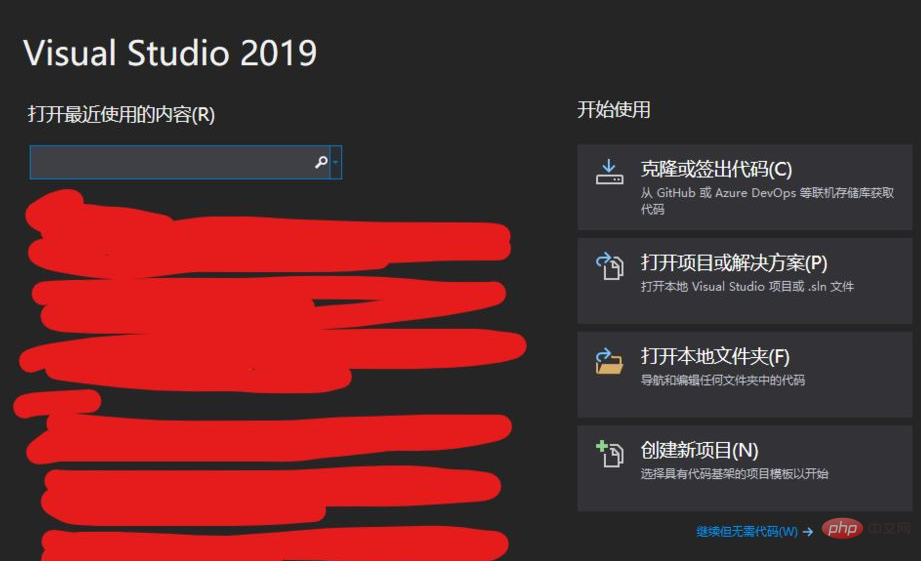
Sélectionnez C++, Windows, Tous les types de projets dans la barre de menu de filtre, sélectionnez un projet vide, cliquez sur Suivant
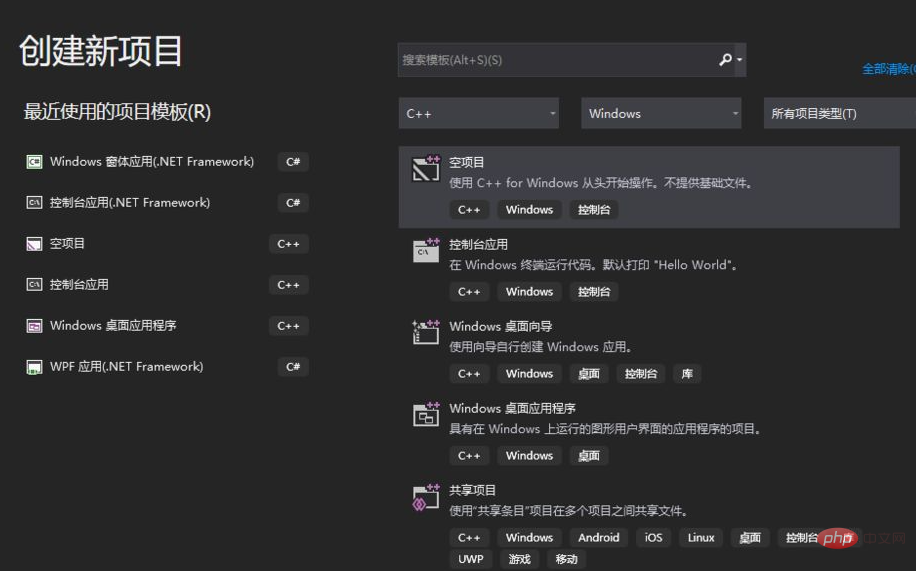
Configurez un nouveau projet, choisissez n'importe quel nom de projet et choisissez un emplacement que vous connaissez clairement pour l'emplacement du projet. Il n'est pas recommandé de choisir le lecteur C. Choisissez de mettre la solution et le projet dans le même répertoire. cliquez sur Créer
Recommandé : "c Tutoriel vidéo》
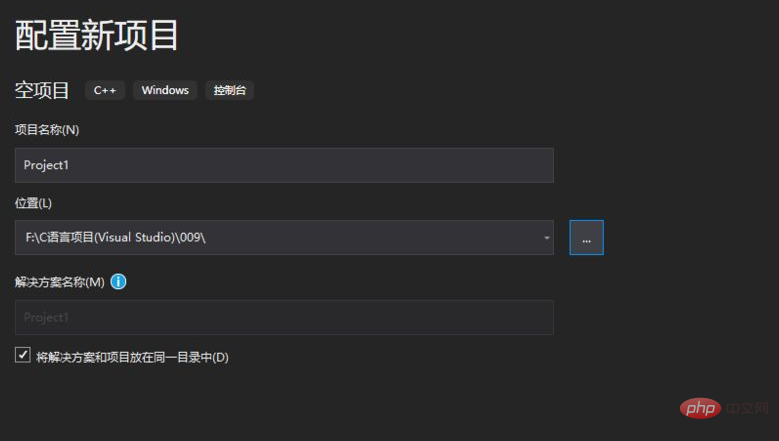
Entrez dans l'interface principale de VS, recherchez le fichier source dans le gestionnaire de solutions à droite, faites un clic droit pour ajouter et sélectionnez Nouvel élément
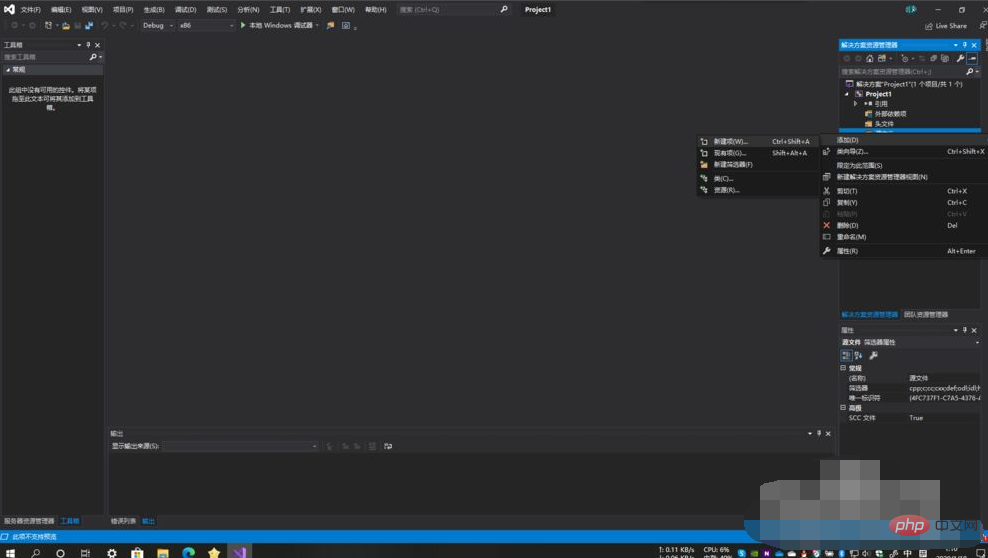
Sélectionnez le fichier C++ (.cpp), changez l'extension en .c dans le nom ci-dessous (l'extension d'origine est .cpp), cliquez sur Ajouter
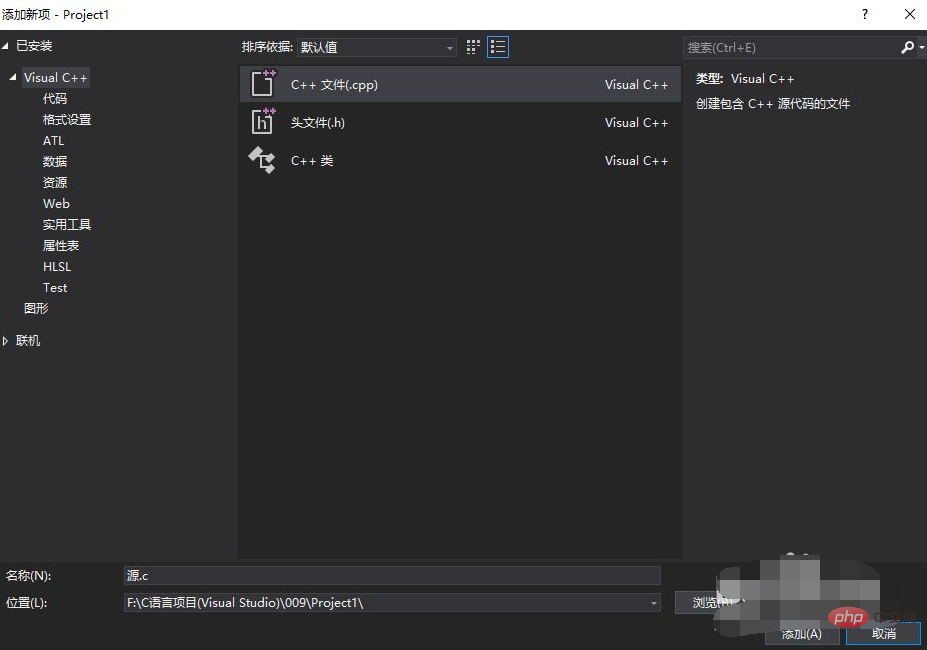
Vous pouvez maintenant écrire en langage C dans l'interface. Après avoir écrit le programme, appuyez sur CTRL+F5 pour exécuter le. programme
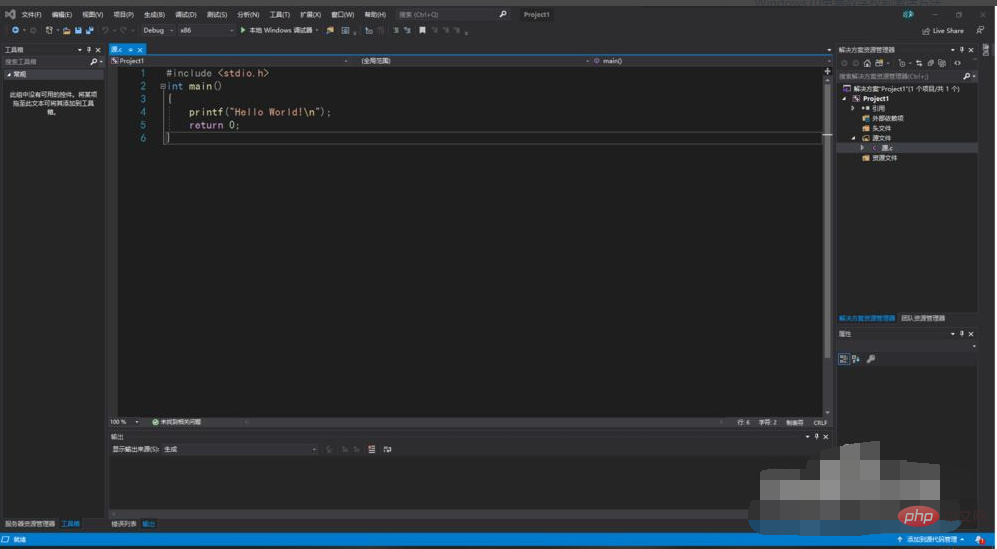
Notes
Créez un dossier dédié pour sauvegarder tous les projets (ne le créez pas sur le lecteur C)
N'oubliez pas de sauvegarder le code après l'avoir écrit ! ! !
Ce qui précède est le contenu détaillé de. pour plus d'informations, suivez d'autres articles connexes sur le site Web de PHP en chinois!
 Nom des variables en langage C
Nom des variables en langage C
 Auto-apprentissage pour débutants en langage C sans fondement
Auto-apprentissage pour débutants en langage C sans fondement
 Ordre de priorité des opérateurs en langage C
Ordre de priorité des opérateurs en langage C
 Structure de données en langage C
Structure de données en langage C
 Utilisation des fonctions aléatoires du langage C
Utilisation des fonctions aléatoires du langage C
 utilisation du langage c const
utilisation du langage c const
 Utilisation de la fonction get en langage C
Utilisation de la fonction get en langage C
 méthode d'initialisation du tableau c
méthode d'initialisation du tableau c